
|
|
|
テーマ:私のPC生活(7434)
カテゴリ:パソコン
追記 2016.8.5
Windows 10は 設定 - ネットワークとインターネット - モバイルホットスポット でできるよ。 Windows7以降はパソコンを無線LANのアクセスポイントにできるね。 この辺が参考になるよ。 http://www.infraexpert.com/study/wireless48.html http://www.akakagemaru.info/port/internet-softap.html 忘れないように書いておこう。 スタートメニューからコマンドプロンプト(管理者)を起動 C:\WINDOWS\system32>netsh wlan set hostednetwork mode=allow ホストされたネットワーク モードは許可に設定されています。 ( 無効化はC:\WINDOWS\system32>netsh wlan set hostednetwork mode=disallow ) C:\WINDOWS\system32>netsh wlan set hostednetwork ssid=xxxxxxxx ホストされたネットワークの SSID が正常に変更されました。 C:\WINDOWS\system32>netsh wlan set hostednetwork key=xxxxxxxxx keyusage=persistent ホストされたネットワークのユーザー キー パスフレーズが正常に変更されました。 C:\WINDOWS\system32>netsh wlan start hostednetwork ホストされたネットワークが開始しました。 C:\WINDOWS\system32>netsh wlan show hostednetwork. でステータスが表示される。 コントロール パネル --> ネットワークと共有センター --> アダプタの設定を見ると ローカルエリア接続*2(Microsoft Virtual WiFi Miniport Adapter)っていうのが追加されてたよ。 元々有った有線LANのアダプタで「インターネット接続の共有設定」をする。 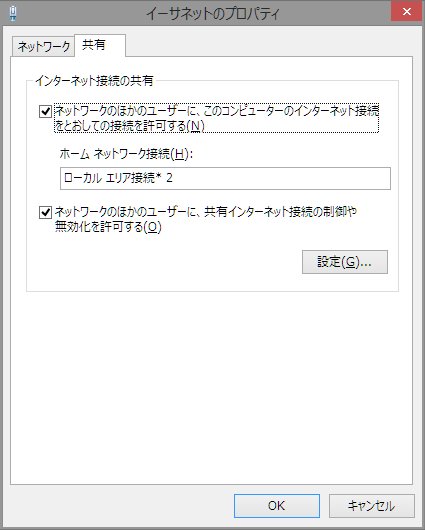 バッチファイル作ってみたよ。 echo off set No= :Re echo echo 1 スタート echo 2 ストップ echo 3 設定の確認 echo 4 セキュリティ設定の確認 echo 5 有効 echo 6 無効 echo 7 終了 set /P No="番号を入力してください: " if "%No%"=="1" netsh wlan start hostednetwork if "%No%"=="2" netsh wlan stop hostednetwork if "%No%"=="3" netsh wlan show hostednetwork if "%No%"=="4" netsh wlan show hostednetwork setting=security if "%No%"=="5" netsh wlan set hostednetwork mode=allow if "%No%"=="6" netsh wlan set hostednetwork mode=disallow if "%No%"=="7" goto END goto Re :END お気に入りの記事を「いいね!」で応援しよう
Last updated
2016/08/05 08:55:45 PM
コメント(0) | コメントを書く
[パソコン] カテゴリの最新記事
|
|